步骤8:水下光线。
当然,我们也会制造一些光线来增强水下场景的气氛。返回大气设置(渲染>环境…>大气)并添加体积光效果:
单击“添加…”按钮,从列表中选择“Volume Light”,然后单击“确定”。
单击“Pick Light”并单击我们先前创建的区域点
密度:7
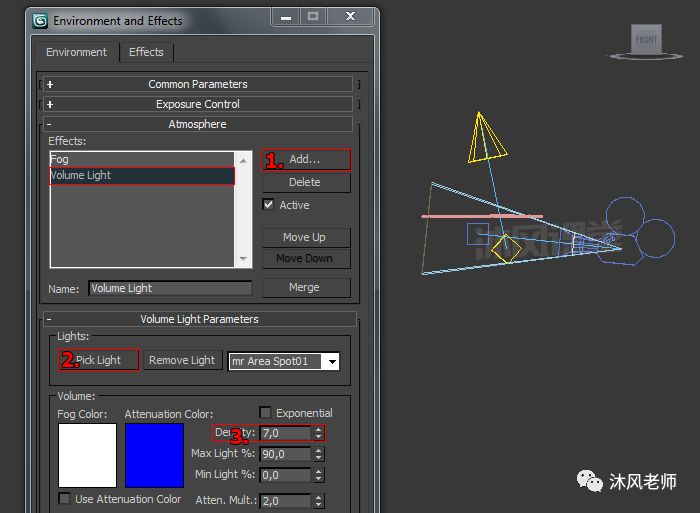
如果您不熟悉体积光,我建议您现在进行渲染,以查看默认情况下效果如何(到目前为止,我们只是稍微增加了密度)。下一步将对体积光产生戏剧性的效果。我们将使用投影贴图来遮挡大部分光线,并使用衰减来将光线淡入背景。选择区域点,转到“修改”面板并应用以下参数:
强度/颜色/衰减
颜色:RGB 32、137、255
远衰减
使用:是(现在可以看到衰减范围显示为圆锥体的透镜形状部分)
开始:430(设置灯光开始淡出的距离。)
结束:650(设置灯光淡入零的距离。)
高级效果
投影图像
贴图:噪波
打开“材质编辑器”(在键盘中按M键),将“噪波贴图”从“投影仪贴图”窗口拖放到“材质编辑器”的材质窗口中,并在需要时选择“实








 最低0.47元/天 解锁文章
最低0.47元/天 解锁文章















 1569
1569











 被折叠的 条评论
为什么被折叠?
被折叠的 条评论
为什么被折叠?








